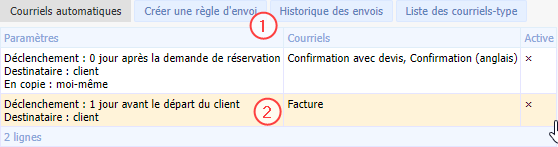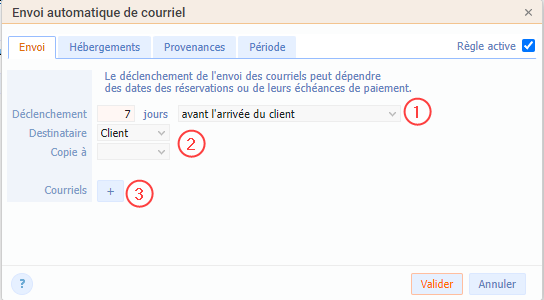Index de la page
Automatiser les courriels
Cette fonctionnalité nécessite un abonnement au module Annexes. Voir la page Tarifs.
Cette fonctionnalité nécessite l'enregistrement de votre serveur d'envoi SMTP à partir de l'option "Paramètres et tarifs / Paramètrage de Manava / Courriels -Serveur". Voir la page Serveur SMTP.
Si vous souhaitez qu'un courriel soit automatiquement envoyé en fonction des dates de la réservation ou de ses échéances, cliquez sur le bouton “Liste des automatismes”. (Options/courriels types)
Pour créer une nouvelle règle, cliquez sur le bouton “Créer une règle d'envoi” 1.
Pour modifier une règle existante, cliquez sur la ligne 2.
Renseignez les champs de la règle :
- “Déclenchement” : choisissez le nombre de jours dépendant du mode de déclenchement , par exemple 7 jours avant l'arrivée du client, 1 jour après l'arrivée…. 1
- Si vous choisissez “Quand une échéance est due (hors solde)”, le courriel sera envoyé à la date de la première échéance due, si le montant des règlements encaissés est inférieur au montant des échéances attendues, en dehors de la dernière échéance de solde.
- Si vous choississez “Quand l'échéance de solde est due”, le courriel sera envoyé à la date de la dernière échéance due si le montant des règlements encaissés est inférieur au montant des échéances attendues.
- “Destinataire” est le destinataire du mail. 2
- Si vous choisissez “Client”, le courriel sera envoyé au client.
- Si vous choississez “Moi-même”, le courriel sera envoyé à votre adresse mail (celle saisie dans Paramètrage de Manava)
- Si vous choississez un utilisateur, le courriel sera envoyé à l'adresse mail de cet utilisateur Manava (celle saisi sur sa fiche dans Options/Utilisateurs)
- Si vous choississez le contact d'une famille de notes, le courriel sera envoyé à l'adresse mail de ce contact (celle associée à la famille dans Paramètrages et Tarifs / Familles et autres libellés + / Familles des notes)
- Si vous choississez “Autre Tiers”, le courriel sera envoyé à l'adresse que vous saisirez dans le champ complémentaire
- “Copie à” est le destinataire du mail en copie cachée avec les mêmes possibilités que “Destinataire”.
- “+”. 3
- Associez au moins un modèle de courriel à une langue.
“Régle active” : cochez si le courriel doit être envoyé, décochez pour suspendre l'envoi de ce courriel.
Hébergements
Laissez le champ “La règle ne s'applique qu'à certains hébergements” non coché si la prestation concerne tous les hébergements, sinon cochez les hébergements concernés. Dans le cas d'une réservation groupée, le courriel sera envoyé si au moins un des hébergements sélectionnés est réservé.
Provenances
Laissez le champ “La règle ne s'applique qu'à certaines provenances” non coché si la prestation concerne toutes les provenances, sinon cochez les provenances concernées. Par exemple, si vous voulez paramétrer l'envoi d'un courriel seulement pour les clients de votre site, cochez la provenance “Site web”.
Périodes
Vous pouvez restreindre l'envoi d'un courriel à une période et/ou à un type de saison. Par exemple, le courriel ne sera envoyé que si la réservation concerne la haute saison/très haute saison, ou à une période de l'année 04/07/2021 - 30/09/2021. Vous pouvez cumuler les deux critères. Par exemple, si vous définissez la période “01/01/2022 - 31/12/2022” et cochez “haute saison”, le courriel sera envoyé à toutes les réservations en haute saison de 2022, le jour du déclenchement de le courriel (réglage 1).
Options
Indiquez ici si les envois de courriels concernent toutes les réservations, quel que soit leur état, ou s'ils ne concernent que les réservations confirmées, pré-réservées ou simples demandes.
L'envoi concernera les réservations confirmés et les pré-réservations si vous sélectionnez “Réservations fermes”.
Indiquez ici si les envois de courriels concernent les réservations non réglées, partiellement réglées ou totalement réglées. Dans le critère “Règlement” :
- Sélectionnez “Aucun”, le courriel ne sera envoyé que si le montant réglé est égal à 0.
- Sélectionnez “Partiel”, le courriel ne sera envoyé que si le montant réglé est différent de 0 mais inférieur au montant du séjour.
- Sélectionnez “Aucun ou partiel”, le courriel ne sera envoyé que si le montant réglé inférieur au montant du séjour.
- Sélectionnez “Complet”, le courriel ne sera envoyé que si le montant réglé est supérieur ou égal au montant du séjour.
Tentatives
En cas d'échec, Manava tentera d'envoyer le courriel 2 autres fois. Après ces trois tentatives, vous devrez l'envoyer manuellement. Les raisons de l'échec peuvent être multiples :
- Adresse du destinataire incorrecte ou non renseignée
- Serveur d'envoi mal configuré : nous vous conseillons d'utiliser votre serveur SMTP pour l'envoi des courriels. Configurer le serveur SMTP
- Maximum de courriels atteints : si vous utilisez un serveur mutualisé, les ressources sont partagées entre tous les clients du serveur. Votre hébergeur fixe sûrement un quota de mails par heure ou par jour à ne pas dépasser, pour éviter qu'un client n'occupe excessivement les ressources du serveur au détriment des autres clients. Si le quota est atteint, l'envoi de courriel n'est pas possible.
Suspendre / Autoriser l'envoi automatisé des courriels
Les courriels associés à une règle active sont envoyés dès que la date de déclenchement est la date courante.
Pour éviter que les courriels ne soient envoyés au client alors que vous êtes en train de paramétrer les règles d'envoi, nous vous conseillons de suspendre l'envoi des courriels automatisés le temps de réaliser et vérifier votre configuration.
Décochez “Autoriser les envois automatisés” quand vous souhaitez suspendre la gestion automatique.
Cochez “Autoriser les envois automatisés” quand vous souhaitez rétablir la gestion automatique.
Même si l'envoi est suspendu, vous pouvez réaliser les simulations d'envois : le résultat est affiché à l'écran sans qu'aucun courriel ne soit envoyé.
Résumé
En résumé, les courriels sont envoyés aux clients des réservations si la date de déclenchement est la date courante.
L'envoi se fera dans la journée.
L'historique des envois est une liste des courriels envoyés (sans le détail du mail) avec éventuellement les erreurs (courriels incorrects, manquants…)
L'historique des courriels n'est pas conservé pour les réservations de plus de 2 ans.
Pour avoir une vue d'ensemble des courriels automatiques, affichez la “Liste des automatismes”.
→ option “Paramètres & Tarifs / Courriels Types / Liste des automatismes”
Pour obtenir un aperçu des courriels automatiques qui seront envoyés aujourd'hui ou à une autre date, cliquez sur “Simulation d'envoi” et sélectionnez la date.
→ option “Paramètres & Tarifs / Courriels Types / Liste des automatismes / Simulation d'envoi”
Seuls les courriels non encore distribués au jour convenu sont affichés dans cette liste.